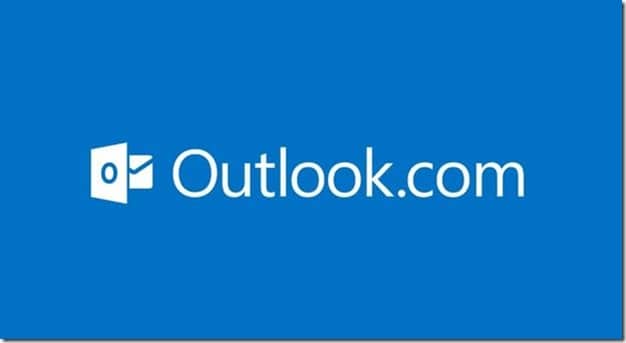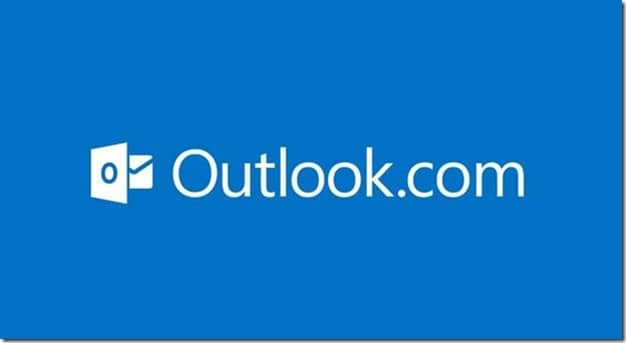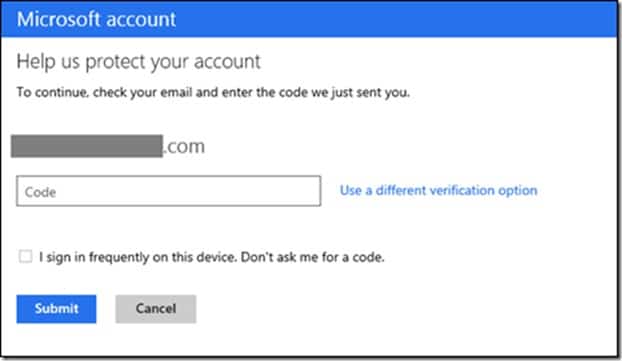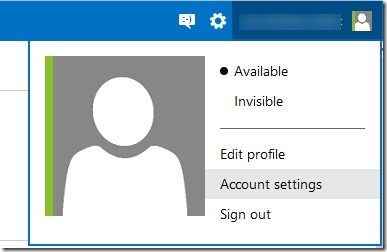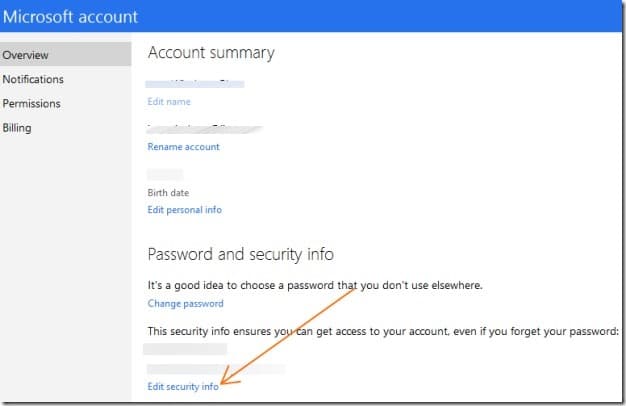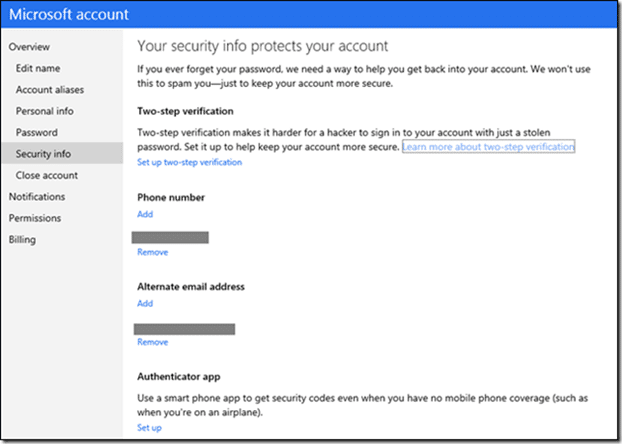До сегодняшнего дня только Gmail и Yahoo! Mail предложил двухэтапную аутентификацию . Хорошей новостью является то, что Microsoft начала внедрять двухэтапную проверку для всех учетных записей Microsoft. То есть пользователи, имеющие учетные записи Outlook.com , Live, MSN или Hotmail, теперь могут защитить свои учетные записи с помощью этого двухэтапного метода проверки.
Для тех пользователей, которые не знают, что такое двухэтапная проверка, это простой способ лучше защитить свою онлайн-учетную запись. После включения каждый раз, когда вы пытаетесь войти в свою учетную запись с включенной двухэтапной проверкой, вы будете получать текстовое сообщение или электронное письмо с кодом, который необходимо ввести для входа в свою учетную запись.
Двухшаговый режим, вероятно, лучший способ добавить дополнительный уровень безопасности к вашей учетной записи, поскольку другие не смогут войти в вашу учетную запись, даже если у них есть пароль.
Обратите внимание, что Microsoft только что реализовала эту функцию, и вам, возможно, придется подождать несколько дней, прежде чем она появится в вашей учетной записи. Заинтересованные пользователи могут выполнить приведенные ниже инструкции, чтобы включить функцию двухэтапной проверки в своих учетных записях Outlook.com, Hotmail, Live и MSN.
Как включить двухэтапную аутентификацию:
Шаг 1. Войдите в свою учетную запись электронной почты Microsoft.
Шаг 2. Нажмите на свое имя пользователя, которое отображается в правом верхнем углу, а затем нажмите Настройки учетной записи. Если вам будет предложено ввести пароль вашей учетной записи, сделайте это, чтобы продолжить.
Шаг 3. На странице сводки учетной записи в разделе «Пароль и информация о безопасности» нажмите Изменить информацию о безопасности, чтобы открыть страницу «Информация о безопасности». А если вы не можете найти опцию «Изменить информацию о безопасности», перейдите к эта страница , чтобы войти непосредственно на свою страницу безопасности.
Шаг 4. Здесь в разделе «Двухэтапная проверка» выберите параметр Настроить двухэтапную проверку, а затем укажите необходимые данные, такие как номер телефона или дополнительный адрес электронной почты, чтобы который вы хотели бы получить код безопасности.
ПРИМЕЧАНИЕ. Мы обновим это руководство, добавив дополнительную информацию и изображения, как только эта функция станет доступна в нашей учетной записи Microsoft.